经验直达:
- pptpage页脚怎么设置
- ppt页眉页脚怎么添加
- ppt脚注怎么设置
一、pptpage页脚怎么设置
1、首先进入PPT之中,进入之后的界面是空白的,需要先“建立”几张幻灯片,大家根据自己的实际需要制作
2、在页面最上方的工具栏中找到“插入”工具,选择并打开则个工具 , 看到插入工具栏下有许多小的选项,找到“页眉和页脚”选项 , 点击进入 。
3、此时会弹出一个对话框,点击对话框上方的“幻灯片”选项,勾选下方的“页脚”选项 。
4、在“页脚”选项下的空白处输入内容,此时点击“全部应用”,回到界面便会发现已经设置好了页脚 。
二、ppt页眉页脚怎么添加
这个问题的难点是需要在PPT的讲义模式显示页眉页脚,需要在讲义模式显示页眉页脚及页码 。
具体方法如下:打开PPT,在“插入-文本-插入幻灯片编号”按钮 。
在新弹菜单中,切换到备注和讲义,打勾所有的项目,在页眉页脚加上自己需要的内容 。如下图 2 处所示,设置完毕后点击
然后在打印设置里面就可以看到讲义模式(下图 5 处)下的页眉页脚(下图 6 处) 。
如果运气比较好以上操作就可以搞定,可是有时候打印的时候依然打印不出来,不信大家可以试试,如果打印预览不显示应该如何处理呢?这里需要增加一个步骤 , 就是点击“视图-讲义母版”按钮 。
然后在“讲义母版”中调整页脚和页码的位置 。
总结:PPT的页眉页脚设置起来稍微麻烦一点,尤其需要注意母版与页码页脚的关系 。
三、ppt脚注怎么设置
在页眉页脚功能中设置脚注 。下面我就演示一下详细的操作步骤?(ゝω???)
(电脑型号:惠普 (HP) 暗影精灵8Pro,软件及版本号:WPS 11.1.0.13703)
【pptpage页脚怎么设置-ppt页眉页脚怎么添加】1、打开需要设置脚注的PPT演示文档 。
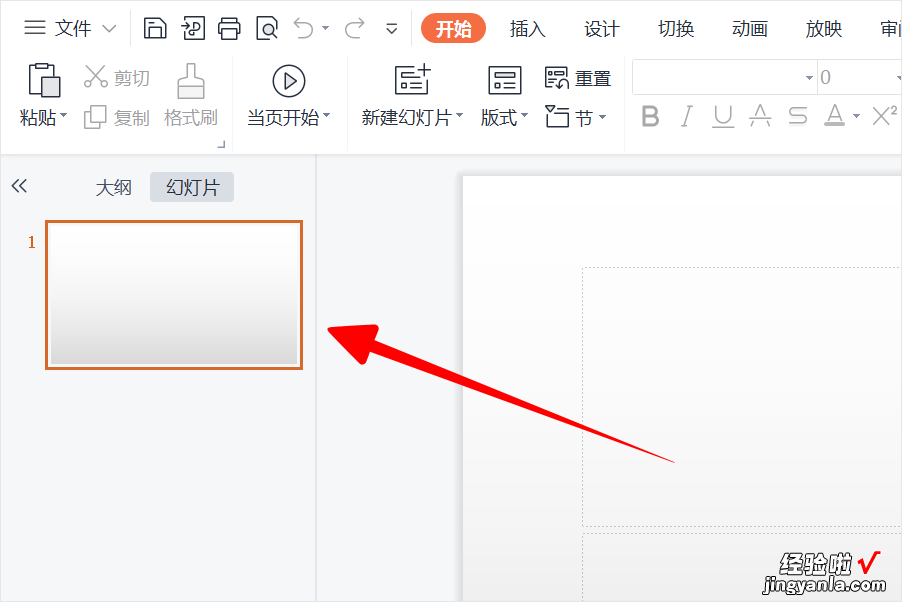
2、点击菜单栏的插入 , 再点击页眉页脚 。
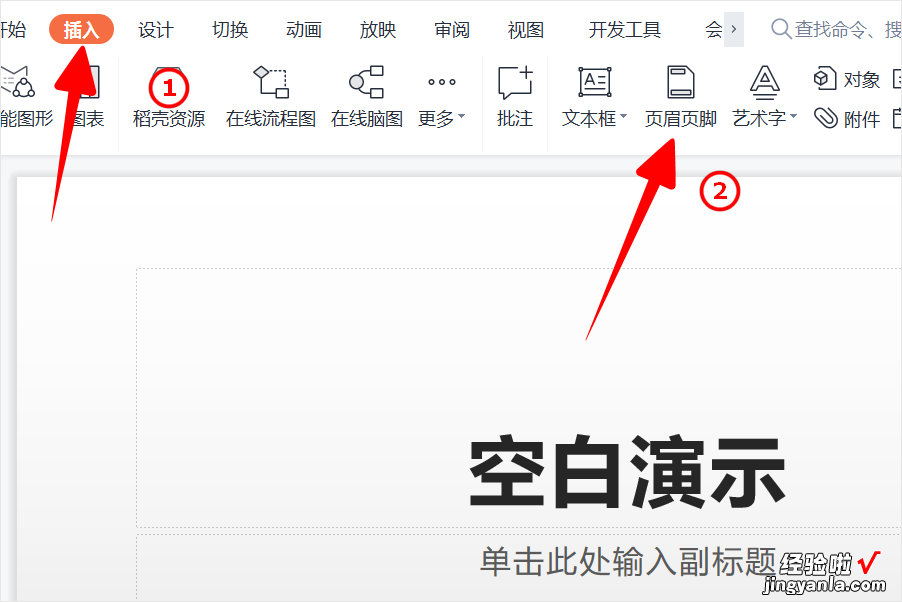
3、勾选页脚,输入页脚的内容后,点击全部应用 。
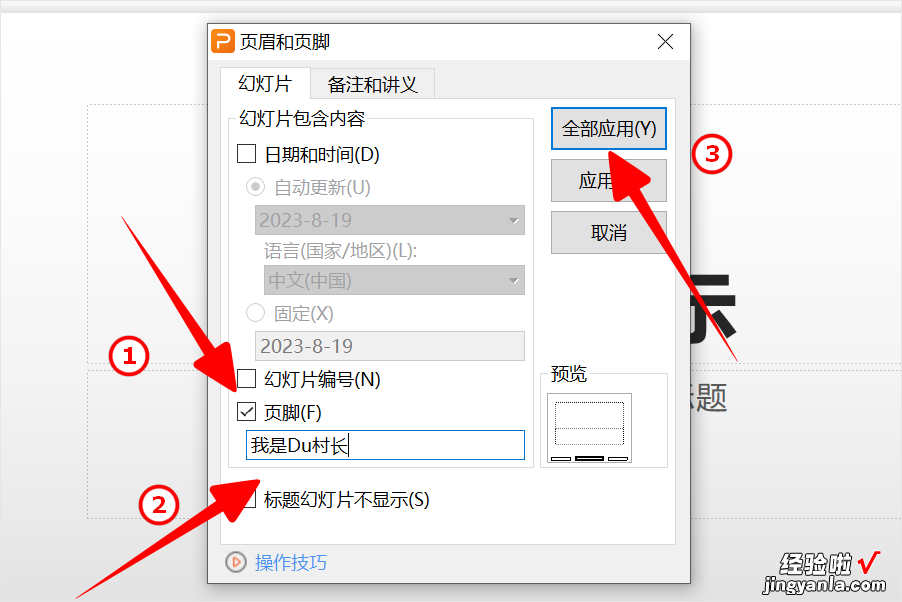
4、回到编辑区,就可以看到脚注的内容了 。
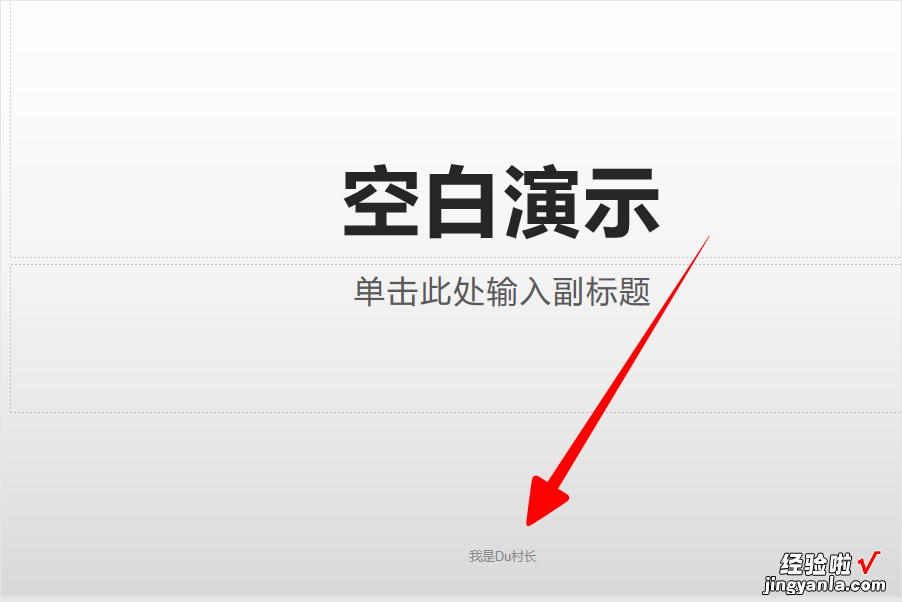
以上就是设置ppt脚注的教程了,学会了的小伙伴快去试试吧?*??(ˊ?ˋ*)??*?
